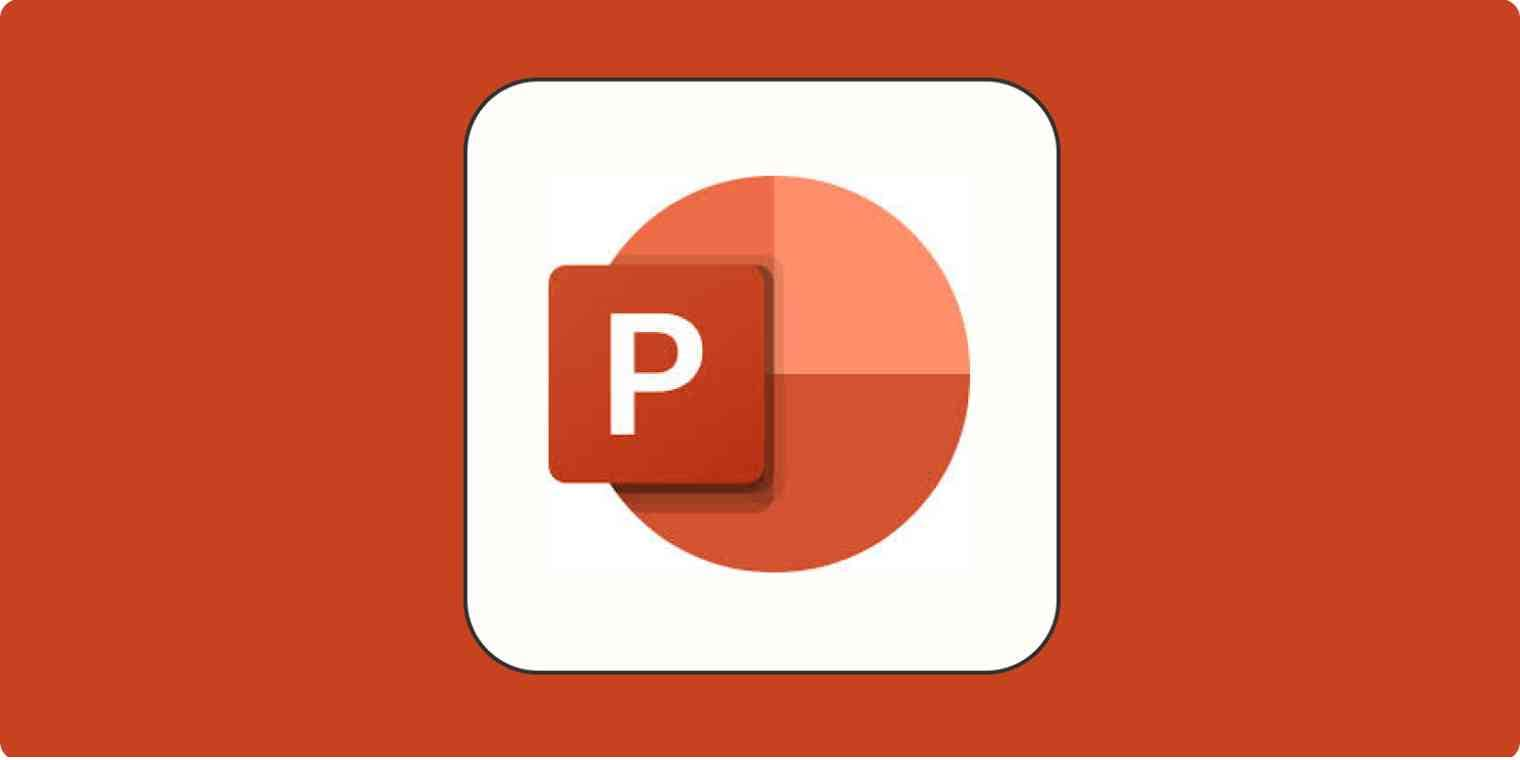
PowerPoint est l'un des outils de présentation les plus appréciés sur le marché. Vous pouvez totalement personnaliser votre expérience et transmettre efficacement votre message si vous apprenez toutes les fonctionnalités de cet outil et que vous perfectionnez vos compétences. Par ailleurs, l'une des fonctions qui peut s'avérer utile est d'apprendre comment couper des vidéos dans PowerPoint, ce qui est probablement la raison pour laquelle vous avez cliqué sur ce guide.
Si vous souhaitez rendre votre présentation plus engageante et optimiser votre expérience, vous êtes au bon endroit. Nous allons vous présenter tout ce que vous devez savoir sur la découpe de vidéos dans PowerPoint afin d'améliorer votre expérience utilisateur.
Nous vous proposerons également une solution alternative si vous trouvez PowerPoint trop complexe. Sans plus attendre, passons directement au guide.
Dans cet article
Comment découper une vidéo YouTube dans PowerPoint ?
PowerPoint permet d'intégrer une vidéo directement depuis YouTube dans votre présentation. Cependant, de nombreux utilisateurs ne savent pas comment découper une vidéo intégrée, et c'est exactement pour cette raison que nous sommes venus aider. Vous pouvez jeter un coup d’œil aux étapes ci dessous pour découvrir comment découper les vidéos YouTube sur PowerPoint et optimiser au maximum votre expérience.
Étape 1 : Ouvrez d'abord, la vidéo YouTube souhaitée et cliquez sur l'option Partager.

Étape 2 : Sélectionnez ensuite Intégrer parmi les options disponibles.
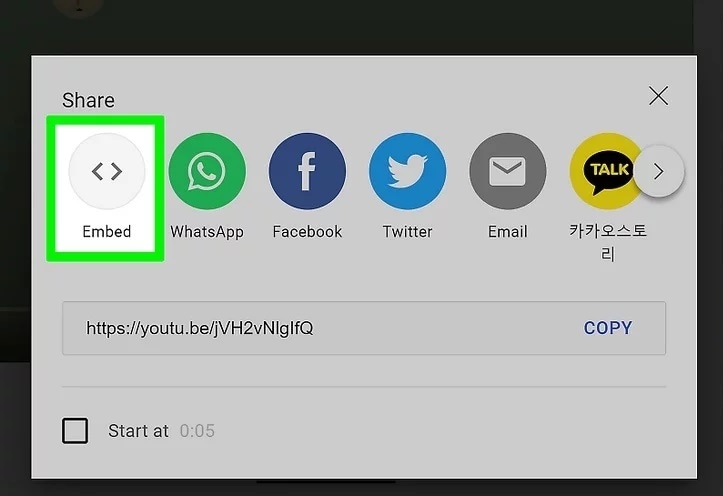
Étape 3 : Sélectionnez et copiez le script affiché dans l'image ci-dessous.
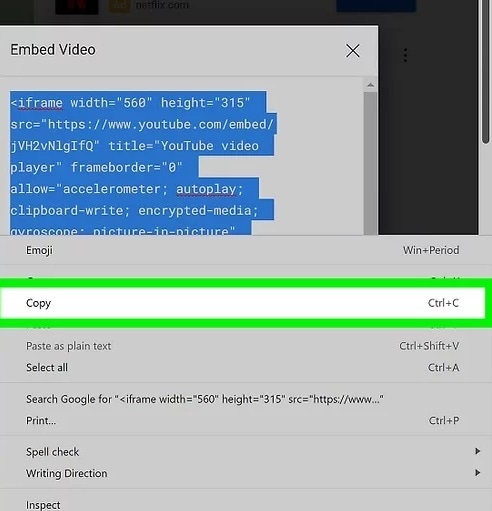
Étape 4 : Ouvrez à présent, PowerPoint et sélectionnez l'option Insertion depuis le menu princial.
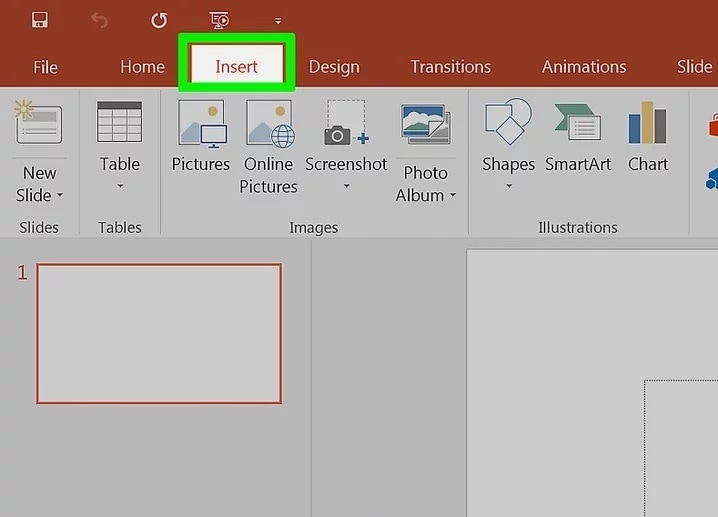
Étape 5 : Allez dans Vidéo - Vidéo en ligne.
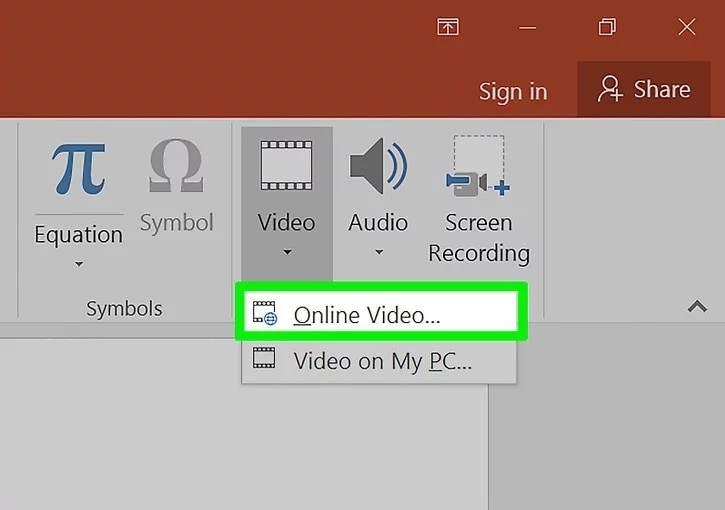
Étape 6 : Collez le script dans la section Code d'intégration d'une vidéo.
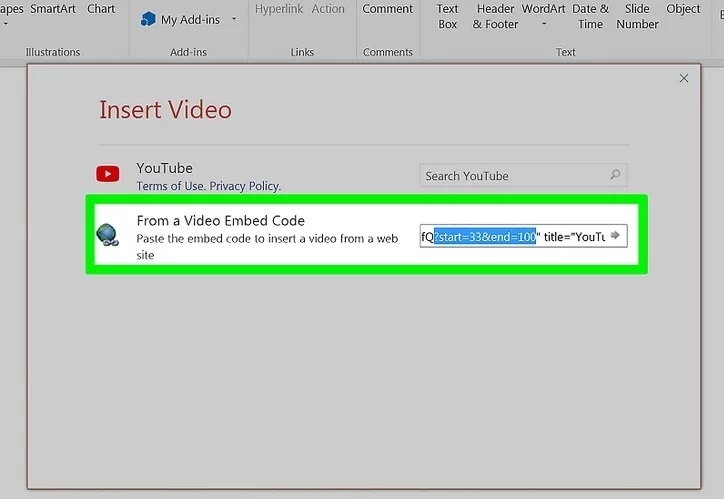
Étape 7 : Déterminez l'horodatage que vous souhaitez utiliser et saisissez lr code end=__&start=__ après le lien HTML, comme indiqué dans l'image ci-dessous.
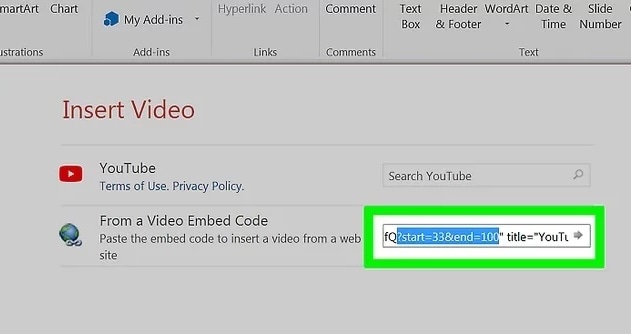
Étape 8: Enfin, appuyez sur Entrée pour terminer le processus.
Vous pouvez prévisualiser la vidéo et vérifier si vous l'avez correctement découpée.
Comment découper une vidéo dans PowerPoint sur Windows ?
Étape 1 : Pour commencer, accédez à Insertion - Vidéo - Vidéo sur mon PCet sélectionnez le clip souhaité.
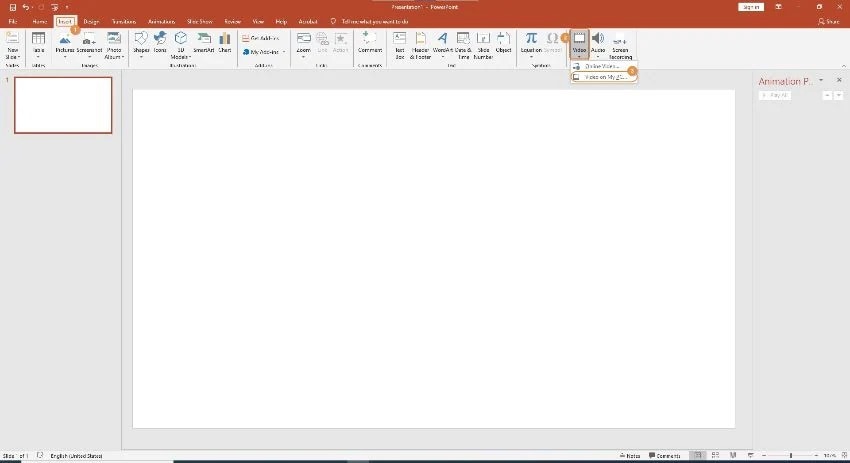
Étape 2 : Cliquez sur la vidéo et allez dans l'option Lecture dans la barre supérieure, comme présenté dans l'image ci-dessous.
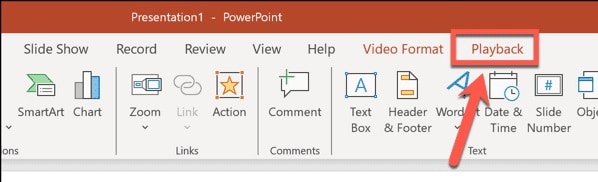
Étape 3 : Cliquez sur l'option Découper la vidéo.
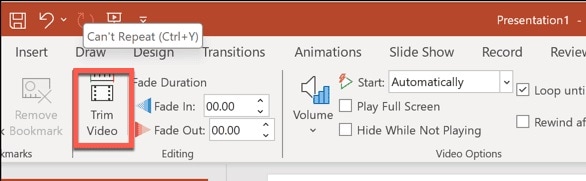
Étape 4 : Pour finir, faites glisser les marqueurs jusqu'au moment souhaité pour découper votre vidéo dans PowerPoint.
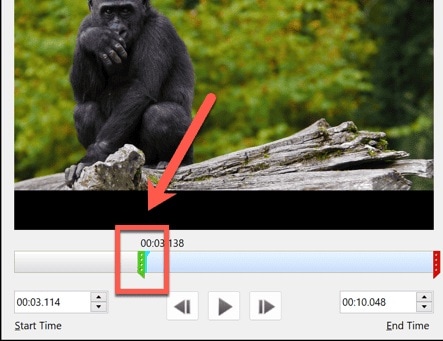
Une fois ces étapes terminées, appuyez sur le bouton Lecture pour voir si le résultat vous convient. Si oui alors, cliquez sur OK pour finaliser le processus et insérer la vidéo découpée dans vos diapositives PowerPoint.
Comment découper des vidéos dans PowerPoint sur Mac ?
Étape 1 : En premier lieu, insérez votre vidéo et cliquez dessus.
Étape 2 : Accédez par la suite, à la section Lecture dans la barre supérieure, comme présenté dans l'image ci-dessous.
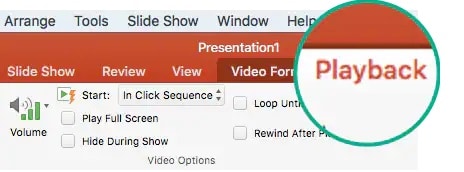
Étape 3 : Allez dans Découper la vidéo et faites glisser les marqueurs jusqu'à obtenir le résultat souhaité.
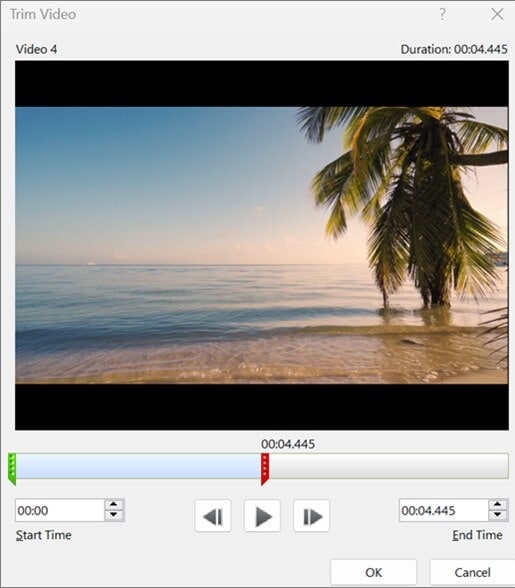
Étape 4 : Enfin, cliquez sur OK pour appliquer les modifications.
Comme vous pouvez le constater, découper une vidéo dans PowerPoint sur un Mac ne prend que quelques minutes.
Découper facilement des vidéos avec l'outil professionnel : Filmora
Bien que PowerPoint dispose d'un outil intégré pour découper vos vidéos, ce n'est peut-être pas la solution la plus précise du marché. De ce fait, si vous recherchez des résultats professionnels et des outils qui ne compromettent pas la qualité originale de la vidéo, Wondershare Filmora pourrait être une meilleure option.
Il s'agit en effet, d'un éditeur vidéo universel et facile à utiliser, accessible à tous permettant d'obtenir des résultats professionnels. En plus de ses capacités de découpage précises, la plateforme est alimentée par des fonctionnalités IA qui permettent d'obtenir des visuels exceptionnels et de créer d'impressionnantes présentations. Wondershare Filmora vous offrira tout ce dont vous avez besoin pour créer du contenu unique et l'ajouter à vos diapositives PowerPoint.
Les fonctionnalités clés de Filmora:
- Les clips courts intelligents — La plateforme crée automatiquement des extraits courts à partir de longs contenus pour les adapter aux réseaux sociaux ou à d'autres plateformes.
- Mode de fractionnement rapide — Vous avez la possibilité de découper vos enregistrements avec précision et d'améliorer l'efficacité du montage. Cela vous aidera à mieux ajuster les cadres et à éditer en conséquence.
- La détection automatique des scènes — Wondershare Filmora peut découper ou raccourcir vos vidéos grâce à une détection automatique des scènes. Il découpera votre vidéo en fonction des cadres, vous évitant ainsi de devoir couper vos enregistrements manuellement.
Ce ne sont que quelques-unes des fonctionnalités qui peuvent améliorer votre efficacité en matière de découpage vidéo et vous aider à obtenir les résultats souhaités. Pour découvrir tous les outils et solutions disponibles, nous vous recommandons de visiter la plateforme officielle de Wondershare Filmora et de télécharger l'outil sur votre ordinateur.
- Une excellente stabilisation vidéo avec peu de distorsion.
- De nombreux effets vidéo/audio et ressources créatives.
- Une puissante IA pour une création de contenu sans effort.
- Intuitif, professionnel, mais facile à utiliser pour les débutants.
- Fonctionne sur Mac, Windows, iOS et Android.

Comment découper des vidéos dans Filmora ?
Étape 1 : Premièrement, ouvrez la plateforme Filmora et cliquez sur l'option Nouveau projet dans le menu principal.
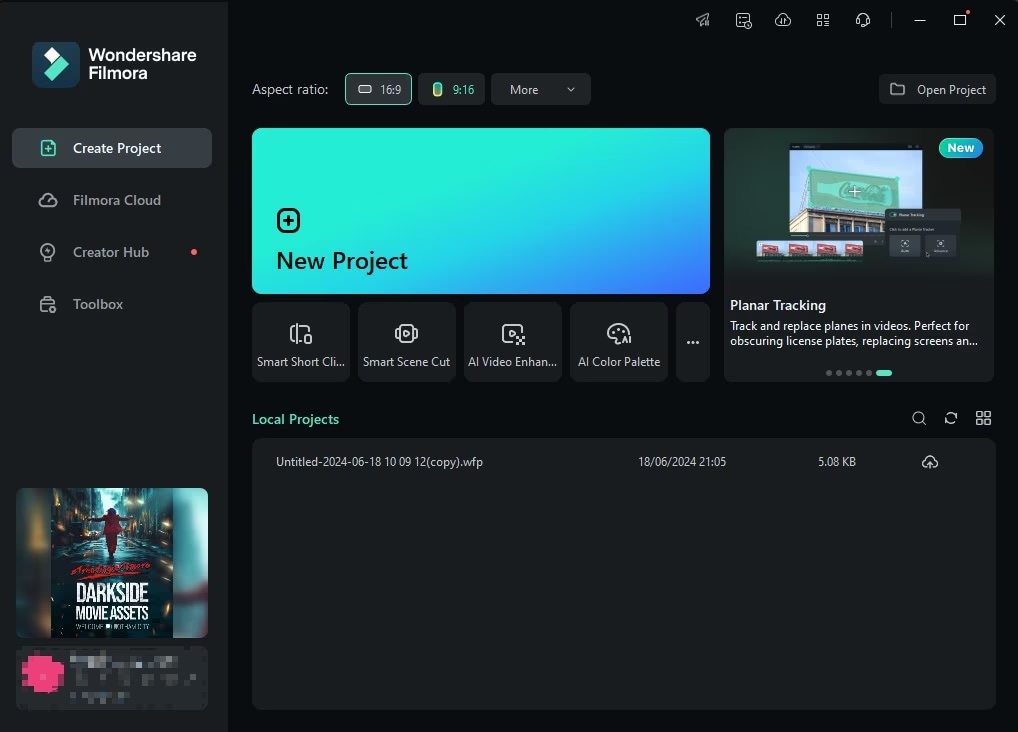
Étape 2 : Deuxièmement, importez votre vidéo en la faisant glisser et déposer sur la plateforme. Vous pouvez également cliquer sur le bouton Importer et sélectionner votre fichier parmi les options disponibles.
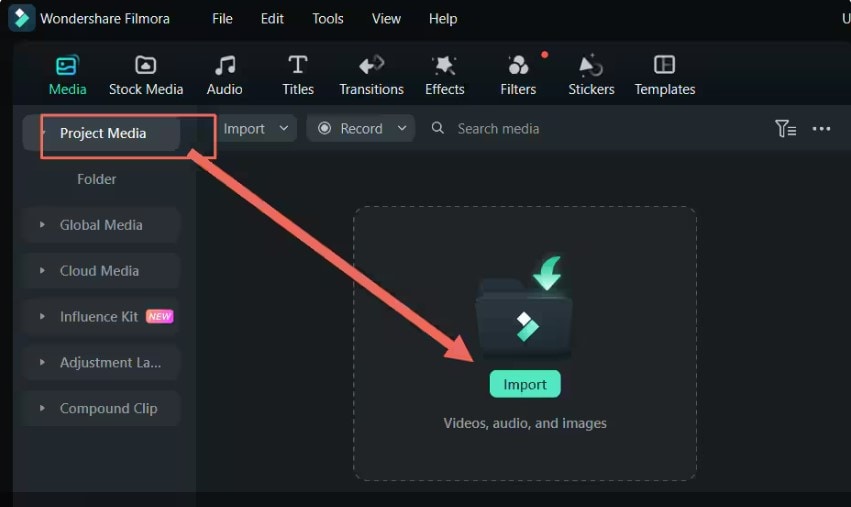
Étape 3 : Par la suite, faites glisser la vidéo sur la timeline.
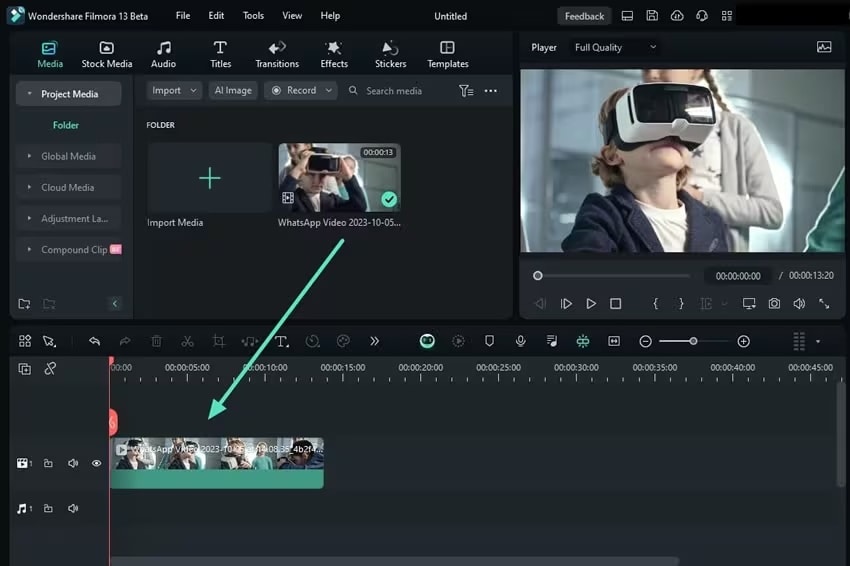
Étape 4 : Finalement, ajustez les bords de votre vidéo pour la découper selon vos besoins.
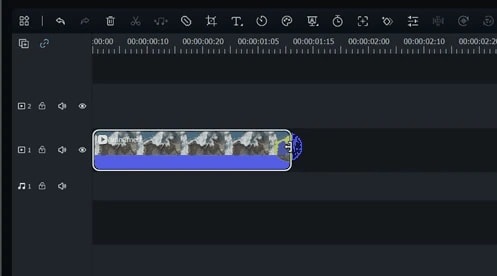
Une fois que vous relâchez le bord, la plateforme coupe automatiquement votre vidéo et optimisevotre expérience de montage. Vous pourrez ensuite prévisualiser votre contenu et poursuivre votre montage professionnel sur la plateforme.
Conclusion
Le découpage de vos vidéos est essentiel pour obtenir un contenu optimisé et mettre en valeur les éléments clés. Pour cela, nous avons présenté tout ce que vous devez savoir sur la découpe de vidéos dans PowerPoint afin de vous offrir la meilleure expérience et de vous apprendre à facilement manipuler votre contenu vidéo.
Néanmoins, si vous recherchez un environnement de montage non destructif avec des résultats professionnels, nous vous recommandons d'utiliser Wondershare Filmora. En effet, cet outil propose une fonctionnalité de découpe précise, accessible à tous. En plus de cela, vous bénéficierez d'options avancées telles que les coupes rapides, les outils IA et bien plus encore pour améliorer votre expérience et atteindre vos objectifs.



 Sécurité 100 % vérifiée | Aucun abonnement requis | Aucun logiciel malveillant
Sécurité 100 % vérifiée | Aucun abonnement requis | Aucun logiciel malveillant

